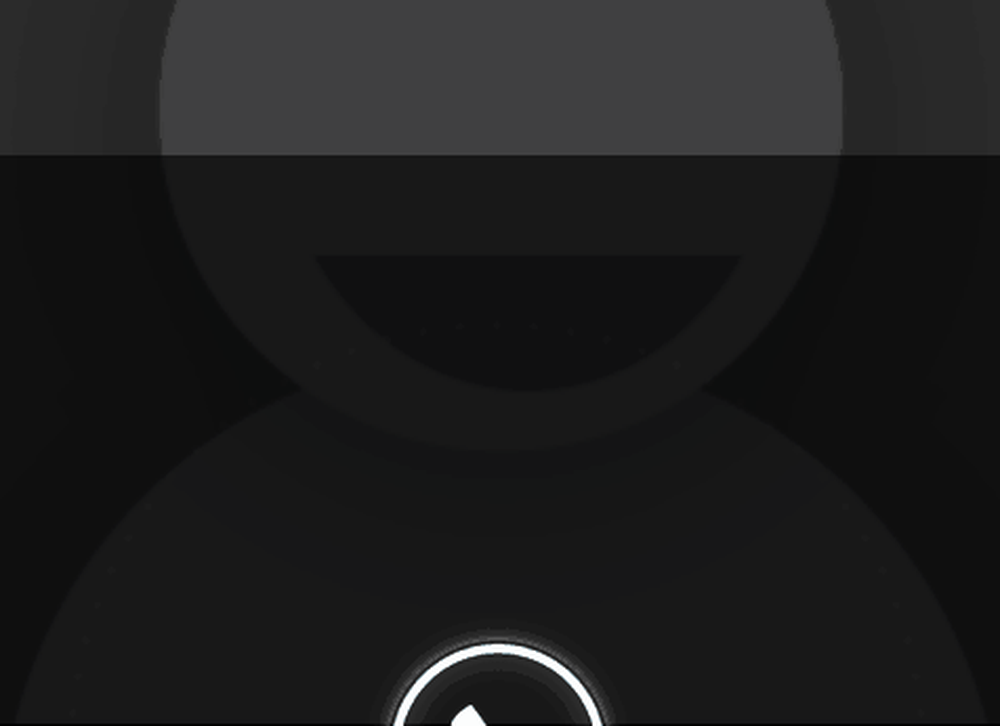Optimizați și creați foldere afișați conținutul mai rapid în Windows 10/8/7

S-ar putea să fi observat că în unele cazuri folderele din Windows 10/8/7 / Vista pot să nu mai răspundă și să dureze destul timp pentru a afișa conținutul, iar bara de progres verde din bara de adrese se încarcă încet. Uneori poate afișa chiar și a Lucrează la ea mesaj împreună cu bara verde.
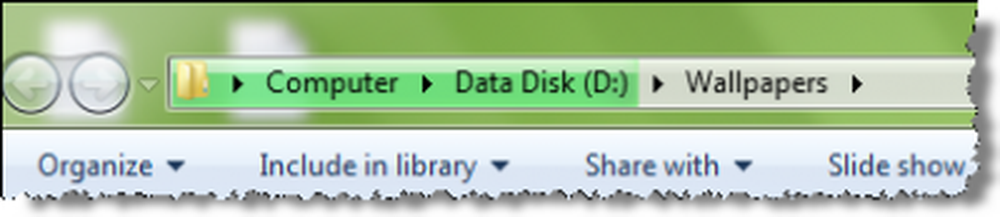
Acest lucru se întâmplă atunci când dosarul dvs. poate avea o mulțime de documente mari sau imagini sau fișiere muzicale sau video.
Ferestrele Windows încarcă conținutul lent încet cu afișarea barei verzi
Pentru a optimiza astfel de foldere, astfel încât acestea să se încarce și să afișeze conținutul mai repede, puteți încerca următoarele:
Faceți clic dreapta pe dosar> Faceți clic pe Proprietăți> Selectați fila Personalizare
Acum sub:
Ce fel de dosar vrei?
Optimizați dosarul pentru:
Selectați din meniul derulant tipul de fișiere pe care folderul respectiv le deține în mod preponderent. Puteți selecta dintre Elemente generale, Documente, Imagini, Muzică sau Videoclipuri.

Dacă doriți să aplicați acest șablon tuturor folderelor, selectați și Aplicați de asemenea acest șablon pentru toate subfolderele Caseta de bifat.
Dați clic pe Aplicați> OK.
În continuare, deschideți-vă Opțiuni Explorer și în fila General, apăsați pe Confidențialitate - clar buton.
De asemenea, puteți șterge File Explorer cache care este situat aici:
C: \ Users \\ AppData \ Roaming \ Microsoft \ Windows \ AutomaticDestinations \ recente
Veți vedea acum că conținutul dosarului dvs. se va încărca și se va afișa mai repede.
PS: Unii utilizatori au raportat că dezactivarea lui Cortana le-a ajutat. Puteți crea mai întâi un punct de restaurare a sistemului și apoi încercați să dezactivați Cortana și să vedeți dacă vă ajută.
Puteți să remediați în mod similar un dosar cu descărcări lente descărcate.